Bien qu'il soit de plus en plus courant d'utiliser deux écrans sur un ordinateur , de nombreux utilisateurs en ont plus qu'assez pour en utiliser un, que ce soit sur un ordinateur de bureau ou un ordinateur portable. Cependant, cela ne signifie pas que deux tâches sont effectuées en même temps, l'une d'entre elles étant de regarder des vidéos ou des séries et des films sur des plateformes. Maintenant, un nouveau programme va vous faciliter le multitâche.
On parle de uView Player Lite un lecteur vidéo PiP gratuit qui prend en charge une multitude de plateformes de streaming. L'un de ses grands avantages est sa consommation de mémoire réduite, n'ayant pas un grand impact sur les performances de notre ordinateur.
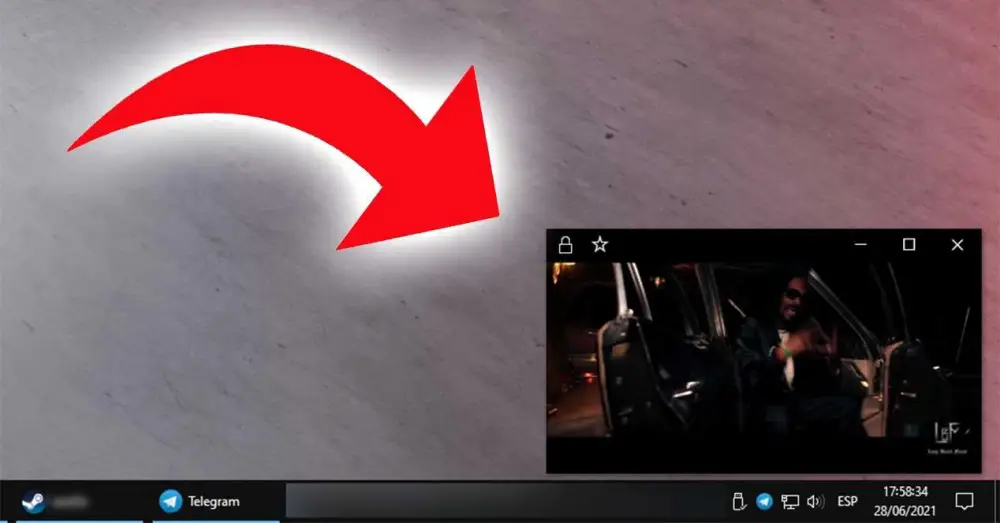
N'importe quelle vidéo miniature à portée de main
Le programme peut être téléchargé sur ce lien . Une fois installé, l'interface s'ouvre dans laquelle nous devons choisir la plateforme de streaming dont nous voulons voir le lien, puis mettre le lien. Vous pouvez être invité à installer des éléments supplémentaires si vous ne les avez pas installés, tels que Microsoft Edge Webview2 Runtime , nécessaire pour afficher du contenu Web dans un programme sans avoir à utiliser un navigateur Web pour le faire.
Pour reproduire un contenu, il vous suffit de copier le lien, et le programme analyse automatiquement le contenu du presse-papiers pour détecter les liens et commencer à les lire automatiquement.
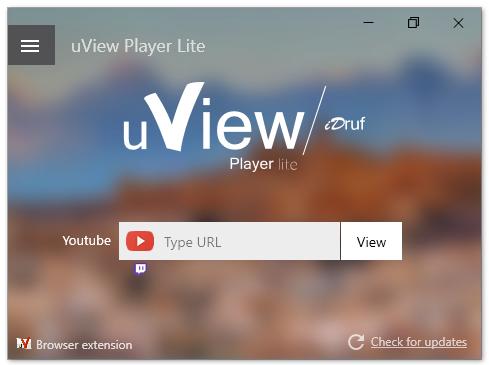
L'une des plates-formes les plus utiles pouvant bénéficier de cette fonctionnalité est Twitch, où l'on peut regarder un ruisseau miniature pendant que nous faisons d'autres choses, et maximisez-le lorsque nous voulons voir quelque chose en plein écran. Le programme est toujours dans le premier plan , même lorsque nous jouons si nous mettons le jeu en mode sans bordure fenêtré. Cela le rend idéal par exemple pour regarder une vidéo d'un guide de jeu pendant qu'on joue et ainsi pouvoir passer le niveau si on n'a pas un autre écran disponible à portée de main avec cette simple fenêtre flottante.
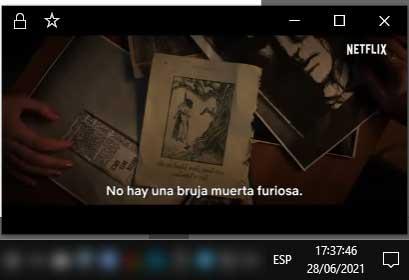
Il existe également une extension pour Chrome
Le lecteur a plusieurs boutons en haut. La première nous permet de bloquer la fenêtre de sorte que, même si on clique dessus, ça ne fait rien. Pour le fermer, nous pouvons aller dans la barre des tâches et faire un clic droit sur l'icône. Nous pouvons également ajouter du contenu aux favoris, minimiser, maximiser ou fermer. Si nous le fermons, nous retournons à l'interface du programme pour ajouter un autre lien.
En plus du programme, nous pouvons également l'utiliser avec une extension dans Chrome. Le problème est que cette option n'est pas recommandée car l'extension nécessite de lire et de modifier les données de tous les sites que nous visitons, et nous ne connaissons pas la fiabilité du développeur. Dans le cas où vous osez l'installer, par exemple, dans un navigateur autre que le principal que vous utilisez, il suffit de cliquer sur le bouton d'extension pour que la lecture commence dans la petite fenêtre.